La maggior parte degli utenti di Outlook non sapeva dove trovare scanpst.exe e non riusciva a trovare il percorso scanpst.exe. Quindi qui in questo blog ti dirò dove trovare il programma di riparazione Posta in arrivo scanpst.exe in Outlook 2016, 2013, 2010, 2007, 2003 e 2002. Trova facilmente il percorso predefinito per scanpst.exe per la tua versione di Outlook, anche se stai usando una versione 64-bit di Windows.
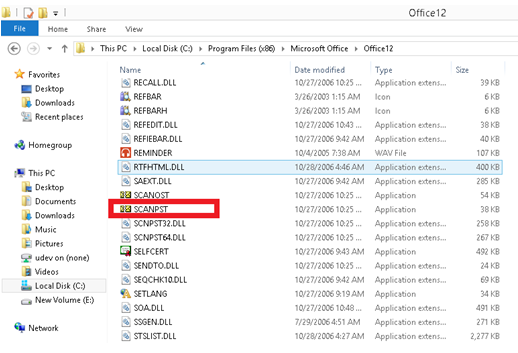
Scanpst.exe o Outlook Inbox Repair è l'utilità integrata gratuita di Microsoft. Questo software è preinstallato in MS Outlook e viene utilizzato per risolvere e ripristinare i problemi con i file PST di Outlook. Con questo strumento gratuito Scanpst.exe, un utente può riparare gli elementi danneggiati nella sua casella di posta di Outlook come contatti, calendario, attività, registri, note, ecc. L'utilità Scanpst.exe è uno strumento gratuito che consente a un utente di riparare gli elementi danneggiati in la sua cassetta postale di Outlook.
Ora come un utente può scaricare Scanpst.exe (Inbox Repair Tool Outlook 2016, 2013, 2010 e 2007) per riparare e ripristinare i file PST di Outlook danneggiati è la prima domanda che viene in mente. Pertanto, in questo articolo discuteremo l'uso, la posizione e le operazioni dello strumento Scanpst.exe.
La posizione di scanpst.exe è diversa per ogni versione di Outlook e Windows installata. Per eseguire l'utilità scanpst.exe, segui semplicemente questi passaggi: Per fare ciò, devi chiudere Microsoft Outlook. È meglio fare una copia del file PST. Sebbene lo strumento di riparazione Posta in arrivo crei un backup del file di dati PST originale prima di ripararlo, è consigliabile mantenere un backup aggiuntivo.
Posizioni Scanpst.exe
Outlook 97 / Outlook 98
C: \ Programmi \ File comuni \ Windows Messaging \ scanpst.exe
Outlook per 2000
C: \ Programmi \ File comuni \ Sistema \ MAPI \\ NT \ scanpst.exe
Outlook 2002 / XP
C: \ Programmi \ File comuni \ Sistema \ MAPI \\ scanpst.exe
Outlook 2003-32 Bit Windows
C: \ Programmi \ File comuni \ Sistema \ MSMAPI \
Outlook 2003-64 Bit Windows
C: \ Programmi (x86) \ File comuni \ Sistema \ MSMAPI \ Local_ID
Outlook 2007-32 Bit Windows
C: \ Programmi \ Microsoft Office \ Office12
Outlook 2007-64 Bit Windows
C: \ Programmi (x86) \ Microsoft Office \ Office12
Outlook 2013-32 Bit Windows
C: \ Programmi \ Microsoft Office \ Office15
Outlook 2013-64 Bit Windows
C: \ Programmi (x86) \ Microsoft Office \ Office15
Finestra 2016-32 bit di Outlook
C: \ Programmi \ Microsoft Office \ root \ Office16
Outlook 2016-64 Bit di Windows
C: \ Programmi (x86) \ Microsoft Office \ root \ Office16

Se non riesci a trovare SCANPST nella posizione predefinita, potresti aver disabilitato questa opzione: "Mostra cartelle e file nascosti". È quindi necessario assicurarsi che questa opzione sia abilitata nel sistema.
Come utilizzare Outlook PST Repair da SoftCity
A causa di alcune limitazioni, l'utilità scanpst.exe non funziona correttamente. In questo stato, dovresti provare un metodo professionale. Conosciamo molto bene diversi prodotti software online disponibili sul mercato digitale.
Se SCANPST.EXE non risponde correttamente alla riparazione dei file PST danneggiati dopo la scansione, il file di dati di Outlook può essere seriamente danneggiato. Questa utility ripara solo piccoli danni ai file PST. Non esiste alcuna utilità gratuita sul web in grado di riparare file PST gravemente danneggiati. In tale scenario, è quindi necessario passare a una fonte di terze parti in grado di riparare i file PST di Outlook danneggiati.
Caratteristiche eccezionali dello strumento:
- Recupera facilmente tutti gli elementi dai file di Outlook nella casella di posta come e-mail, bozze, calendari, contatti, registri, attività, note, ecc.
- Recupera elementi PST di Outlook persi ed eliminati.
- Salva i file PST recuperati in vari formati di output come PST, MSG, MBOX, EML, TXT, HTML.
- Recupero rapido e completo di e-mail, anche da file PST corrotti.
- Opzione di anteprima gratuita disponibile nello strumento di riparazione PST di Outlook.

Outlook PST Repair è uno strumento estremamente avanzato che aiuta a riparare il file PST danneggiato e recuperare e-mail, contatti, attività, calendario, ecc. Persi con assoluta precisione. Il software è in grado di riparare tutti i tipi di file PST, cioè se il PST ha un formato di carattere UNICODE o ANSI, il software può ripararlo correttamente. Per riparare il file PST danneggiato, il software analizza attentamente il file PST, recupera tutte le cartelle di posta elettronica, le visualizza in un formato gerarchico e consente di salvarle in formato .pst, .dbx, .eml o.msg. Dopo aver salvato gli elementi nel formato selezionato, è possibile accedervi con MS Outlook o MS Outlook Express. Ad esempio, se gli elementi vengono salvati in formato.pst o.msg, sono accessibili da MS Outlook e, se vengono salvati in formato.dbx o.eml, è possibile utilizzare MS Outlook Express per aprirli.
Passos da seguire per riparare il file 2007 PST di Outlook in Windows 10:
- Scarica Outlook PST Repair al tuo sistema 10 di Windows.
- Installare e utilizzare lo strumento in base alle istruzioni.
- La schermata principale offre tre opzioni: "Apri PST", "Trova PST" e "Seleziona un profilo Outlook".
- Fare clic sull'opzione appropriata per cercare un file PST danneggiato che non funzioni su Windows 10.
- Quindi fare clic sul pulsante Cerca per selezionare il file PST desiderato sul disco rigido del sistema e fare clic su Avanti.
- Indicare la modalità di scansione tra le opzioni Scansione normale e Smart Scan.
- Quindi impostare la destinazione per salvare il file PST riparato al termine della scansione.
- Fai clic sul pulsante Ripara per avviare la ricerca visibile nella barra di stato.
- Il file PST selezionato viene scansionato e tutti i suoi attributi vengono estratti in un nuovo file PST sano.
- Ora guarda questo nuovo file PST nell'interfaccia di Outlook e acquista il software per salvare questo file PST di Outlook fisso.
Speriamo che questa guida ti sia stata utile e che tu sia stato in grado di risolvere il problema con Microsoft Outlook. Quanto sopra sono soluzioni ai più comuni problemi di apertura di Outlook. Se siete a conoscenza di altre soluzioni a questo problema che non sono incluse nella nostra guida, fatecelo sapere lasciando un commento nella sezione sottostante.

CCNA, Web Developer, PC Risoluzione dei problemi
Sono un appassionato di computer e un professionista IT praticante. Ho alle spalle anni di esperienza nella programmazione di computer, risoluzione dei problemi hardware e riparazione. Sono specializzato in sviluppo Web e progettazione di database. Ho anche una certificazione CCNA per la progettazione della rete e la risoluzione dei problemi.
